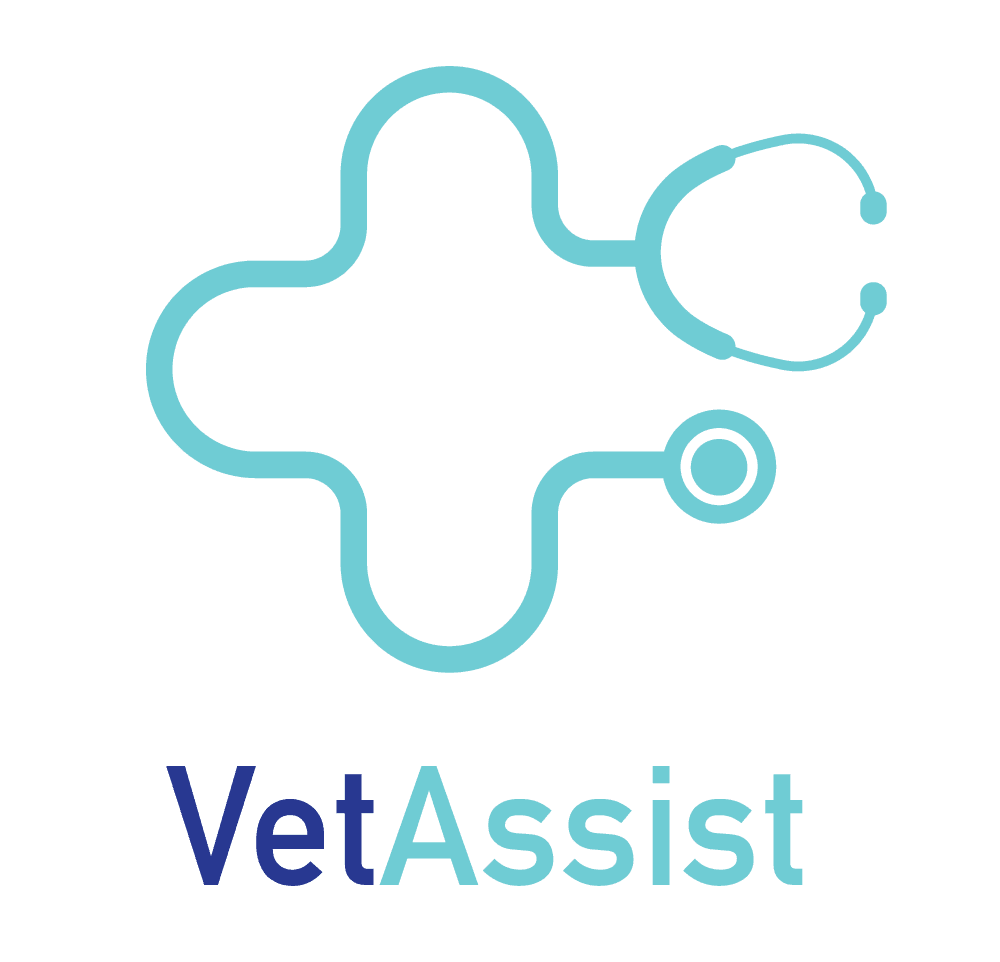1. Mi az a várótermi behívórendszer? #
A várótermi behívórendszer egy látványos és hasznos megoldás azoknak az állatorvosi rendelőknek, akik szeretnék automatizálni a betegek rendelőbe hívását. Segítségével egy, a váróteremben elhelyezett kijelzőn figyelhetik a tulajdonosok, ki a következő ügyfél, de azt is láthatják, ki lesz a kedvencüket ellátó orvos.
2. A Várótermi behívórendszer szerkesztése, beállítása: #
A szükséges beállítások elvégzéséhez több menüpontot is meg kell most látogatnia. Nézzük, melyeke ezek!
A várótermi kijelzőn megjelenő orvosok beállítása, behívó üzenet: #
A váróteremben elhelyezett kijelzőn megjelenhet az éppen rendelő orvosok neve, fényképe. Azt, hogy melyik alkalmazott jelenjen meg ezen a felületen a „BETEGFELVÉTEL” menüre kattintva, majd a „VÁRAKOZÁSI OLDAL SZERKESZTÉSE” lehetőséget választva adhatja meg.
Ezen az oldalon egy, az Ön alkalmazottaiból álló listát fog látni, a nevek mellett egy kapcsolóval. Ha a kapcsolóra kattint, és az kék színre vált, akkor az adott orvos megjelenik a várótermi kijelzőn. Ezt akár naponta módosíthatja, az éppen rendelést tartó alkalmazottak személyéhez igazítva.
Ugyan ezen az oldalon egyedi behívó szöveget is megadhat minden orvos számára, ami lehet például ez: „Várjuk a [sorszam] sorszámú, [allatnev] nevű pácienst a rendelőbe.” A rendszer a kapcsos zárójelekben most látható szöveg helyére az aktuális sorszámot és az állat nevét fogja behelyettesíteni.
Fontos: A felsorolásban alapbeállításként szerepelni fog minden olyan felhasználó, akit a „FELHASZNÁLÓK” menün belül az „ADMINOK” fülön hoz létre – akkor is, ha a besorolásuk nem „ÁLLATORVOS”, hanem például „ADMINISZTRÁTOR”.
A várótermi kijelzőn megjelenő állatorvosi profilképek beállítása: #
Azok az alkalmazottak jelenhetnek meg a várótermi kijelzőn, akik a „FELHASZNÁLÓK” menün belül az „ADMINOK” fülön szerepelnek – bármilyen besorolásban.
Profilkép beállításához először is kattintson a megfelelő személy kártyáján megjelenő „ADATLAP” opcióra, majd görgessen le a második szakaszig. Kattintson a „FÁJL FELTÖLTÉSE” gombra, majd válassza ki számítógépéről a fényképet. Ezek után kattintson a „KÉP MENTÉSE” gombra.
A várótermi kijelzőn megjelenő videó: #
Amennyiben szeretne, lehetősége van a várótermi kijelzőn egy videót is megjeleníteni, ami szólhat az Ön rendelőjéről, orvosairól vagy bármiről, amit éppen jónak lát.
Ennek a feltöltéséhez először is kattintson a „BEÁLLÍTÁSOK” menüre, azon belül pedig a „LOGÓK FELTÖLTÉSE” fülre. Görgessen az oldal aljára, a „VIDEO FELTÖLTÉSE” ponthoz. Kattintson a +FÁJL FELTÖLTÉSE” gombra, majd válassza ki számítógépéről a megfelelő videót.
Mentse el a módosításokat.
Új behívás hangjelzésének beállítása: #
Amennyiben szeretne, lehetősége van feltölteni egy hangfájlt, ami az új ügyfél behívásakor szólal majd meg.
Ennek a feltöltéséhez először is kattintson a „BEÁLLÍTÁSOK” menüre, azon belül pedig a „LOGÓK FELTÖLTÉSE” fülre. Görgessen az oldal aljára, a „HANG FELTÖLTÉSE” ponthoz. Kattintson a +FÁJL FELTÖLTÉSE” gombra, majd válassza ki számítógépéről a megfelelő hanganyagot.
Mentse el a módosításokat.
3. A várótermi behívórendszer használata rendelés közben: #
- A napi rendelés indulása előtt válassza ki, mely orvosok neve, fényképe jelenjen meg a várótermi kijelzőn. (BETEGFELVÉTEL MENÜ – VÁRAKOZÁSI OLDAL SZERKESZTÉSE PONT)
- Ügyeljen arra, hogy minden orvos a saját felhasználói fiókjával legyen bejelentkezve a rendszerbe, ugyanis így fog az aktuálisan ellátó, a behívást végző orvos neve megjelenni a kijelzőn.
- Ha sorban haladna a behívásokkal, az aktuálisan felszabadult orvos kattintson a „SORON KÖVETKEZŐ BEHÍVÁSA” gombra. A kijelzőn meg fog jelenni a tulajdonos számára korábban kiadott sorszám, az orvos neve és a behívási üzenet.
- Ha valamilyen okból nem sorban hívná be a várakozókat, akkor a „BETEGFELVÉTEL” menüben, a megfelelő betegfelvételnél kattintson a „KÖVETKEZŐKÉNT” gombra.